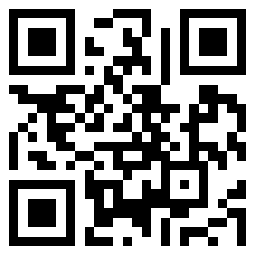
Premiere是一款視頻製作軟件,無論是基礎的視頻加工還是高級的視頻編輯都能使用該軟件來輕鬆完成!序列圖像是文件名稱數字序列排列的一系列單個文件,一般由動畫製作軟件產生。在Premiere中可將圖像序列文件作爲一個素材導入,具體應該怎樣操作呢?接下來我們就一起來學習一下吧!

Adobe Premiere PRO CC2015如何導入序列圖像?
1.打開Adobe Premiere PRO CC2015的軟件,【新建項目】,輸入項目【名稱】,選擇好項目存檔的【位置】


2.檢查【視頻顯示格式】、【音頻顯示格式】、【捕捉格式】是否都如圖所示進行設置,檢查完畢點擊【確定】


3.新建項目文件之後,選擇【文件】-【導入】命令,打開【導入】對話框


4.選擇素材文件,然後勾選【圖像序列】複選框,單擊【打開】按鈕

5.將素材導入後的效果如圖所示

6.選中素材文件夾,將其拖曳至【時間軸】窗口【視頻1】軌道中


7.在【節目監視器】窗口中單擊播放按鈕,可以觀看素材的效果

PR導入序列圖像方法:
1、打開pr,文件--導入---圖片,找到存放序列的文件夾。

2、選中第一個圖片,然後點中窗口下面的一個序列單選,確定即可。

驗證方法:
1、在premiere中隨便編輯1~2秒的視頻,然後輸出---電影(Movie)---Targa---輸出到一個文件夾中,這樣導出的就是一個序列。

2、然後再導入素材---選中先前輸出的序列(文件夾),點擊第一張。這時,下面的勾選框就出現了,這樣可以驗證前面導入的“序列圖片”是不是序列圖片了。

 廣州地鐵來源及性質不明的氣體致3人死亡
廣州地鐵來源及性質不明的氣體致3人死亡  今晨廣州甲型H1N1流感疑似病例確診
今晨廣州甲型H1N1流感疑似病例確診  在西藏出現內地首例甲型流感死亡病例
在西藏出現內地首例甲型流感死亡病例  趙本山此次入院 能否重返舞臺成懸念
趙本山此次入院 能否重返舞臺成懸念  國產避孕套檢出有害滑石粉
國產避孕套檢出有害滑石粉  吸菸是因爲心理有病嗎?
吸菸是因爲心理有病嗎?  由組織培養的天花疫苗初顯效果
由組織培養的天花疫苗初顯效果  青海首例超聲引導子宮肌瘤微波消融術成功
青海首例超聲引導子宮肌瘤微波消融術成功  開窗看到6頭熊與1只狗對峙,狗能把6頭熊嚇退的原因?
開窗看到6頭熊與1只狗對峙,狗能把6頭熊嚇退的原因?  一隻來自以色列的紅隼攻擊兩隻貓頭鷹的大內戰,誰更勝一籌?
一隻來自以色列的紅隼攻擊兩隻貓頭鷹的大內戰,誰更勝一籌?  廣西一客車裝84條蛇,人蛇混運會出事嗎?難道人命不如蛇?
廣西一客車裝84條蛇,人蛇混運會出事嗎?難道人命不如蛇?  聽說過深海恐懼症嗎?幽暗海底,讓某些人渾身發抖的深海巨怪
聽說過深海恐懼症嗎?幽暗海底,讓某些人渾身發抖的深海巨怪  近百年前農民發現三星堆,至今都讓考古學家無從下手(未解的謎)
近百年前農民發現三星堆,至今都讓考古學家無從下手(未解的謎)  十歲才能繁衍的魔鬼魚,被人們幾乎吃掉滅絕(攜帶病毒)
十歲才能繁衍的魔鬼魚,被人們幾乎吃掉滅絕(攜帶病毒)  古埃及最恐怖的公主:亞曼拉公主(擁有神祕詛咒)
古埃及最恐怖的公主:亞曼拉公主(擁有神祕詛咒)  幾十種海馬即將滅絕,是種族制度還是人爲捕撈
幾十種海馬即將滅絕,是種族制度還是人爲捕撈  提醒:豆腐吃多同樣有害身體
提醒:豆腐吃多同樣有害身體  健腦提神之妙法 以"靜"養生
健腦提神之妙法 以"靜"養生  注意:跑步的姿勢與肚子大小
注意:跑步的姿勢與肚子大小  老人延緩腿衰老的祕訣
老人延緩腿衰老的祕訣  警惕 老年人因便祕導致意外
警惕 老年人因便祕導致意外  驚!男性更易患心衰是女性的1.24倍
驚!男性更易患心衰是女性的1.24倍  老人想延緩衰老 試試這三個動作
老人想延緩衰老 試試這三個動作  老人常曬腳心可保健
老人常曬腳心可保健  泰國食人宴吃的是什麼人 某些佛教的信徒(自願)
泰國食人宴吃的是什麼人 某些佛教的信徒(自願)  日本四大怨靈 咬破手指立血誓要成爲魔王(怨靈之首崇德天皇)
日本四大怨靈 咬破手指立血誓要成爲魔王(怨靈之首崇德天皇)  年西湖鱷魚事件是真的嗎?8米長的鱷魚是真是假
年西湖鱷魚事件是真的嗎?8米長的鱷魚是真是假  史上最慘動物吃人事件:近三米巨熊咬死7人(喪生胸腹)
史上最慘動物吃人事件:近三米巨熊咬死7人(喪生胸腹)  2032年地球會毀滅嗎是真的嗎?毀神星或與地球擦身而過
2032年地球會毀滅嗎是真的嗎?毀神星或與地球擦身而過  日本十大妖刀 妖刀村正最爲詭異(不祥之刀)
日本十大妖刀 妖刀村正最爲詭異(不祥之刀)  防爆是什麼意思:阻止某藝人走紅採取的手段(飯圈用語)
防爆是什麼意思:阻止某藝人走紅採取的手段(飯圈用語)  28000只小黃鴨意外墜入太平洋:幫助研究洋流(成爲網紅)
28000只小黃鴨意外墜入太平洋:幫助研究洋流(成爲網紅)  分手需要儀式嗎有這個必要嗎 情侶分手儀式都要做什麼
分手需要儀式嗎有這個必要嗎 情侶分手儀式都要做什麼  慶餘年範閒怎麼知道自己身世的 得知真相的範閒並不開心
慶餘年範閒怎麼知道自己身世的 得知真相的範閒並不開心  黃子韜不想當偶像怎麼回事 發文五年後見信息量太大
黃子韜不想當偶像怎麼回事 發文五年後見信息量太大  周杰倫土味歌詞遭羣嘲 搭檔方文山微博評論亮了
周杰倫土味歌詞遭羣嘲 搭檔方文山微博評論亮了  徐崢獲金馬影帝實至名歸 來聽聽他的獲獎感言
徐崢獲金馬影帝實至名歸 來聽聽他的獲獎感言  青春有你2說唱導師JonyJ 女生版青春有你導師陣容曝光
青春有你2說唱導師JonyJ 女生版青春有你導師陣容曝光  范冰冰收工和工作人員聚餐無架子 像范冰冰一樣工作不易
范冰冰收工和工作人員聚餐無架子 像范冰冰一樣工作不易  萌探探探案宋亞軒是常駐嘉賓嗎 宋亞軒資源爲什麼這麼好
萌探探探案宋亞軒是常駐嘉賓嗎 宋亞軒資源爲什麼這麼好  上陽賦賀蘭箴有原型嗎 忽蘭和六盤是歷史上的哪兒
上陽賦賀蘭箴有原型嗎 忽蘭和六盤是歷史上的哪兒  司馬懿爲什麼選擇輔佐曹丕 司馬懿有篡位的野心嗎
司馬懿爲什麼選擇輔佐曹丕 司馬懿有篡位的野心嗎  宋仁宗與曹皇后的故事 清平樂帝后上演相愛相殺
宋仁宗與曹皇后的故事 清平樂帝后上演相愛相殺  諸葛連弩真實存在嗎 風起隴西青萍計劃的目標就是它
諸葛連弩真實存在嗎 風起隴西青萍計劃的目標就是它  爲什麼宋仁宗不喜歡曹皇后 政治婚姻讓她被丈夫冷落
爲什麼宋仁宗不喜歡曹皇后 政治婚姻讓她被丈夫冷落  北齊皇帝爲什麼都瘋了 個個行爲荒誕瘋癲無狀
北齊皇帝爲什麼都瘋了 個個行爲荒誕瘋癲無狀  晉孝武帝司馬曜是黑人嗎 他是有黑人血統的中國皇帝
晉孝武帝司馬曜是黑人嗎 他是有黑人血統的中國皇帝  諸葛亮是如何借東風的 揭諸葛亮借東風的原理
諸葛亮是如何借東風的 揭諸葛亮借東風的原理  福字倒着貼的傳說故事 你知道哪些地方福字要正着貼嗎
福字倒着貼的傳說故事 你知道哪些地方福字要正着貼嗎  春節年獸的傳說和故事 春節哪些習俗跟年獸有關
春節年獸的傳說和故事 春節哪些習俗跟年獸有關  蘇妲己和楊戩是什麼關係 電視劇封神蘇妲己因楊戩而黑化
蘇妲己和楊戩是什麼關係 電視劇封神蘇妲己因楊戩而黑化  田螺姑娘主要講了什麼內容 田螺姑娘是哪個國家的故事
田螺姑娘主要講了什麼內容 田螺姑娘是哪個國家的故事  蘇小妹三難新郎的故事 蘇小妹秦觀才子佳人天作之合
蘇小妹三難新郎的故事 蘇小妹秦觀才子佳人天作之合  重耳拜土的故事 忍常人不能忍終成春秋霸主
重耳拜土的故事 忍常人不能忍終成春秋霸主  黑白無常生前的故事基情滿滿 原來冷麪陰差還能這麼感人
黑白無常生前的故事基情滿滿 原來冷麪陰差還能這麼感人  錦鯉抄的故事是真的嗎 雖然是虛構的但很動人
錦鯉抄的故事是真的嗎 雖然是虛構的但很動人  古代爲什麼沒有姓張的皇帝 難道是張姓站的不夠高嗎
古代爲什麼沒有姓張的皇帝 難道是張姓站的不夠高嗎  瑪德琳失蹤案破了嗎 幾乎轟動全球也沒找到真相
瑪德琳失蹤案破了嗎 幾乎轟動全球也沒找到真相  爲什麼晚上不能用手指月亮 很多禁忌聽起來就迷信
爲什麼晚上不能用手指月亮 很多禁忌聽起來就迷信  古代的聖旨都是什麼顏色的 皇帝的聖旨最終到哪裏去了
古代的聖旨都是什麼顏色的 皇帝的聖旨最終到哪裏去了  瑪麗金街的安妮鬼魂傳聞 瑪麗金街的靈異事件是真的嗎
瑪麗金街的安妮鬼魂傳聞 瑪麗金街的靈異事件是真的嗎  三類噩夢不能和家人說 別擔心噩夢跟現實沒啥聯繫
三類噩夢不能和家人說 別擔心噩夢跟現實沒啥聯繫  童年動畫片中的四個未解之謎 現在也沒有想明白
童年動畫片中的四個未解之謎 現在也沒有想明白  珠峯上的死屍會腐爛嗎 珠峯上的遺體成了登山者的路標
珠峯上的死屍會腐爛嗎 珠峯上的遺體成了登山者的路標  新型戰機日本心神X 2高清照與中國國產殲20同角度對比照
新型戰機日本心神X 2高清照與中國國產殲20同角度對比照  俄軍圖 22M3戰略轟炸機衝出跑道 機體受重創飛行員受傷
俄軍圖 22M3戰略轟炸機衝出跑道 機體受重創飛行員受傷  日防相稱在南海展開“日美聯合巡航” 中方強硬表態!
日防相稱在南海展開“日美聯合巡航” 中方強硬表態!  盤點史上十大最酷的已退役飛機
盤點史上十大最酷的已退役飛機  菲律賓新總統:或讓中國幫忙修鐵路 但不擱置南海問題
菲律賓新總統:或讓中國幫忙修鐵路 但不擱置南海問題  實拍解放軍駕駛員演示 讓汽車原地180度調頭長見識了視頻
實拍解放軍駕駛員演示 讓汽車原地180度調頭長見識了視頻  中國三軍儀仗隊巴基斯坦國慶日閱兵視頻 儀仗隊戰士用當地語言烏爾都語喊口
中國三軍儀仗隊巴基斯坦國慶日閱兵視頻 儀仗隊戰士用當地語言烏爾都語喊口  王毅會見日本外相岸田文雄:奉勸日方不要一錯再錯,沒完沒了
王毅會見日本外相岸田文雄:奉勸日方不要一錯再錯,沒完沒了 
